管理员运行cmd的方法(电脑运行命令怎么设置)

林宝志优秀作者
原创内容 来源:小居数码网 时间:2024-01-18 12:57:01 阅读() 收藏:32 分享:77 爆
导读:您正在阅读的是关于【数码知识】的问题,本文由科普作家协会,生活小能手,著名生活达人等整理监督编写。本文有342个文字,大小约为2KB,预计阅读时间1分钟。
Win10怎么以管理员运行命令提示符?有很多时候我们需要用管理员运行cmd命令才能成功执行命令,不过许多朋友都不知道怎么用管理员身份运行命令提示符,
电脑运行命令怎么设置
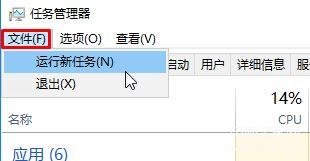
方法一:
1、windows10系统电脑按下【ctrl+shift+esc】组合键打开任务管理器;
2、在任务管理器中点击【文件】-【运行新任务】;
3、在新建任务框中勾选【以系统管理权限创建此任务】,输入【cmd】点击确定即可。
4、此时的“命令提示符”为管理员模式,方便运行一些权限要求较高的程序。
方法二:
我们可以在Windows10系统的开始菜单上,单击鼠标右键,这时候出现的菜单中,我们选择命令提示符(管理员)点击打开这样即可。
方法三:
直接在Windows10系统左下角的搜索框中输入CMD。
然后搜索结果中,还是在命令提示符上单击右键,选择管理员身份运行。
方法四:
点击开始菜单,然后界面中我们这里选择所有应用打开进入,如图所示:
所有应用中,我们在Windows系统中找到命令提示符,然后这时候在命令提示符上单击鼠标右键,选择以管理员身份打开命令提示符。
上面就是小居数码小编今天给大家介绍的关于(电脑运行命令怎么设置)的全部内容,希望可以帮助到你,想了解更多关于数码知识的问题,欢迎关注我们,并收藏,转发,分享。
94%的朋友还想知道的:
- 操作简单1行命令1秒搞定(如何批量修改文件名称后缀格式)
- excel中整数取整函数是什么命令(excel取整函数怎么用)
- autocad怎么标注尺寸快捷键(cad尺寸标注的快捷命令)
- word快捷键命令大全表(word快捷键有哪些)
(383)个朋友认为回复得到帮助。
部分文章信息来源于以及网友投稿,转载请说明出处。
本文标题:管理员运行cmd的方法(电脑运行命令怎么设置):http://sjzlt.cn/shuma/111959.html
猜你喜欢
- 操作简单1行命令1秒搞定(如何批量修改文件名称后缀格式)
- excel中整数取整函数是什么命令(excel取整函数怎么用)
- autocad怎么标注尺寸快捷键(cad尺寸标注的快捷命令)
- word快捷键命令大全表(word快捷键有哪些)
- cad中的缩放命令怎么用(cad缩放用法)
- autocad标注快捷键命令大全(autocad标注快捷键命令)
- 标注命令快捷键cad(cad快捷键命令大全快速标注)
- cad制图命令快捷键大全(cad制图常用快捷键和命令)
- cad夹点编辑怎么操作(cad夹点编辑命令的应用)
- cad里的命令行没有了怎么调出来(cad里面命令行不见了)
- linux命令行解压文件(linux常用命令解压命令)
- mysql导出查询的数据(mysql查询结果导出excel命令)























